Proe图形基准+关系+可变截面扫描
来源:网络收集 点击: 时间:2024-05-12一、建模
1.首先点击【插入】-【模型基准】-【图形】,输入名称A,绘制如下的草绘。注意添加坐标系。
绘制完成后,点击勾号退出。
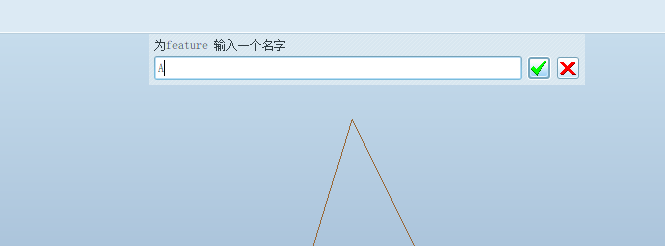
 2/14
2/142.点击草绘,绘制如下草绘作为扫描轨迹。注意扫描曲线的长度和图形中X坐标的值相同,即下面的长度为10的尺寸。如果扫描轨迹的长度和图形基准的X坐标值的长度差很多会导致建模失败。
 3/14
3/143.点击可变截面扫描,选择步骤2的草绘作为轨迹。点击草绘按钮,进入草湖环境并绘制如下的截面。

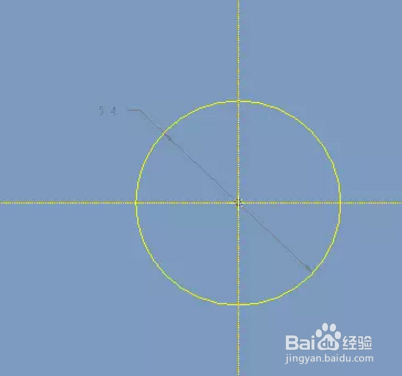 4/14
4/14点击【工具】-【关系】,添加如下的关系: sd3=evalgraph(“A”,trajpar*10)
sd3:SD#代表欲变化的参数(SD表示草绘尺寸)evalgraph:系统默认的基准控制曲线计算函数A:图形名称trajpar:系统变量trajpar*10的变化范围则为,该范围必须在上面绘制的图形的X值的范围内。该关系式的含义就是:该圆直径的值即为:图形”A”中X的范围是之间,对应的Y的值。
确定之后,我们看到草绘中圆的直径会根据关系自动调整到相应的值。
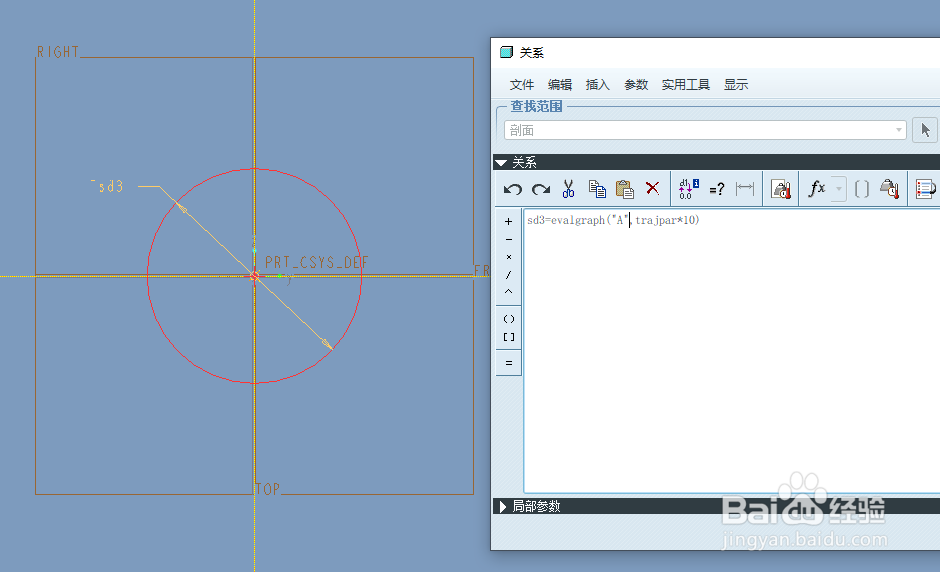 5/14
5/14点击确定,此时圆的尺寸立刻变位5.
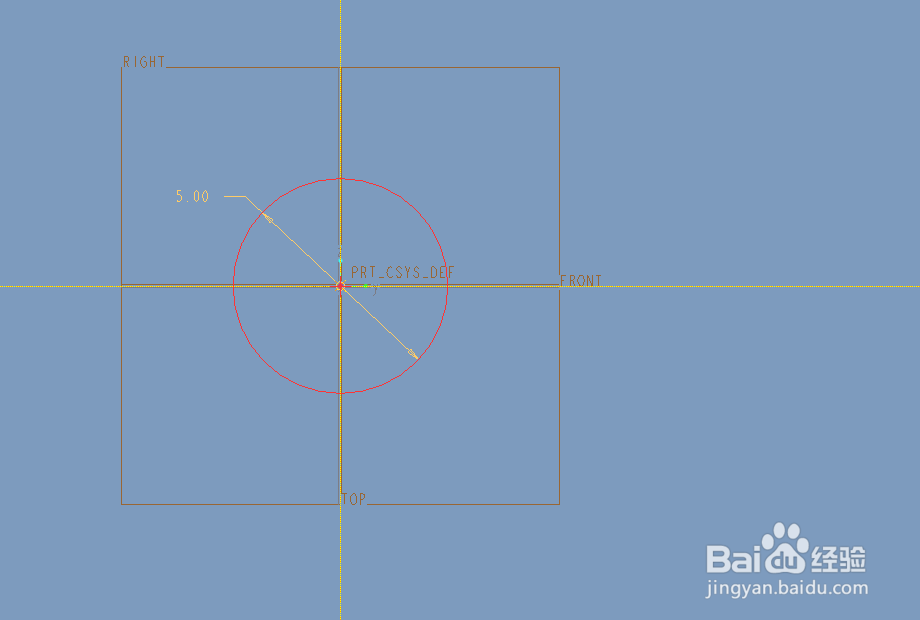 6/14
6/14等于下图左侧的尺寸值5.
 7/14
7/144.点击确定完成。
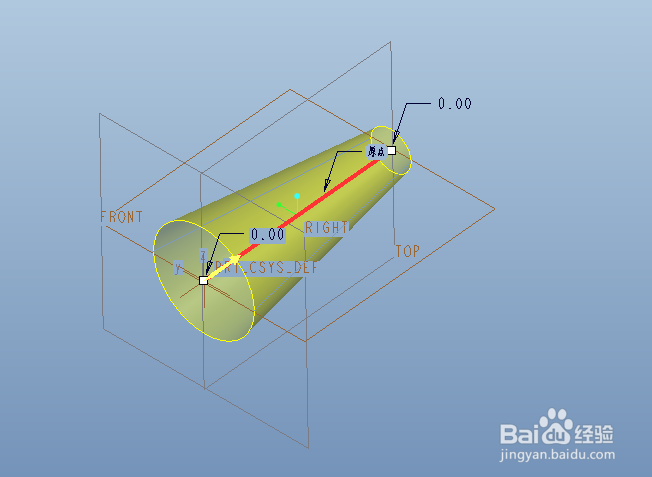 8/14
8/14二、编辑图形基准
下面我们通过改变曲线或者草绘的标注方式,来看看“图形”、“关系”、“扫描”结合起来的妙用。
1.在模型树上,右击图形A,在弹出菜单上选择“编辑定义”,将图形基准进行修改。
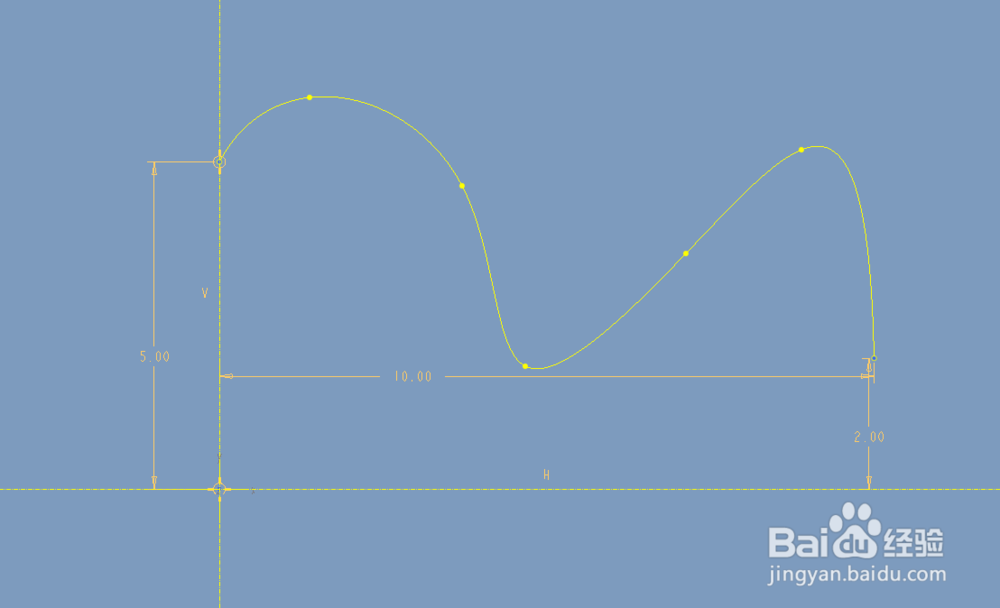 9/14
9/14点击确定,模型就会变成下面的样子。
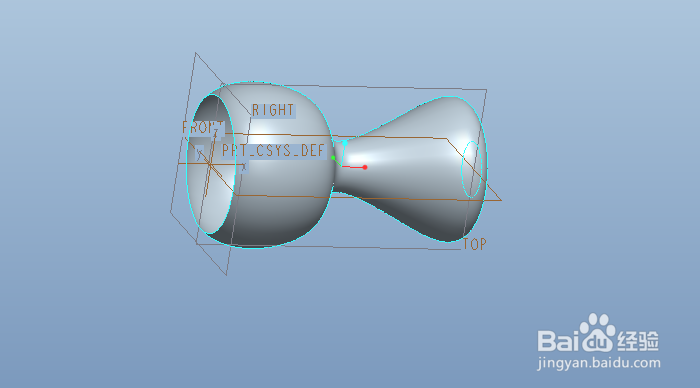 10/14
10/14三、编辑扫描截面的位置
将截面的位置进行如下更改。
 11/14
11/14更改关系之后,新的草绘尺寸代号会发生变化,因此需要将关系进行修改。按照下面进行修改。
将sd3改为sd4.
 12/14
12/14点击确定,变成下面的样子。
 13/14
13/14四、编辑扫描轨迹线
将扫描轨迹改为下面的样子。
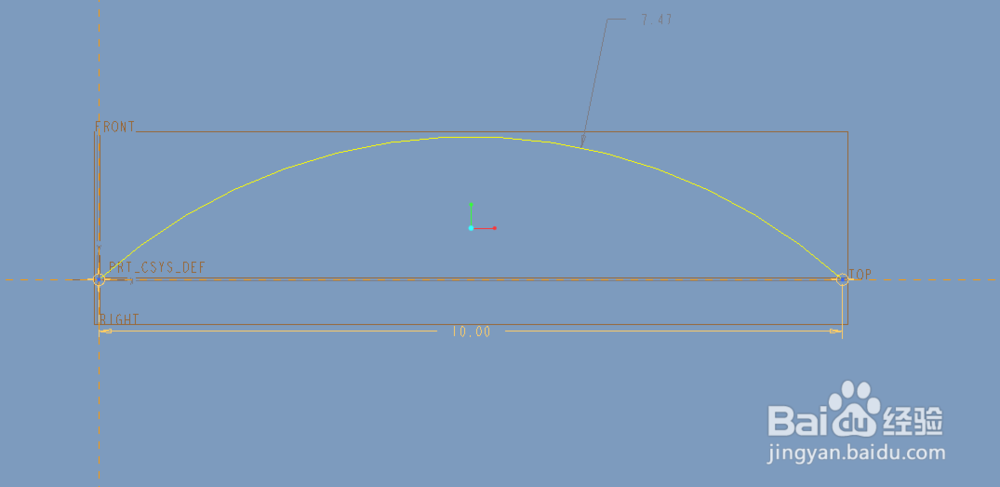 14/14
14/14点击确定完成。
 注意事项
注意事项不懂 的可以关注我
PROE机械制图三维制图版权声明:
1、本文系转载,版权归原作者所有,旨在传递信息,不代表看本站的观点和立场。
2、本站仅提供信息发布平台,不承担相关法律责任。
3、若侵犯您的版权或隐私,请联系本站管理员删除。
4、文章链接:http://www.1haoku.cn/art_743206.html
 订阅
订阅